Pisanie filmu z ekranu z gier i komputerów stacjonarnych w Nvidia ShadowPlay
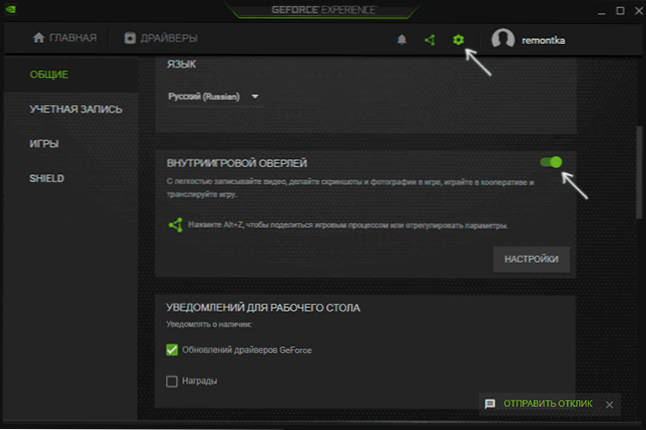
- 940
- 59
- Pan Natan Sawicki
Nie wszyscy wiedzą, że w narzędzia NVIDIA GeForce Experience, która jest domyślnie zainstalowana z sterownikami kart graficznych tego producenta, istnieje funkcja NVIDIA ShadowPlay (nadmierna gra w grze), zaprojektowana do nagrywania HD i która także nadawanie gier w Internecie i które również transmitują, a które można również użyć do rejestrowania tego, co dzieje się na komputerze komputerowym w systemie Windows 10, 8.1 i Windows 7.
Nie tak dawno napisałem dwa artykuły na temat bezpłatnych programów, z którymi można nagrać wideo z ekranu, myślę, że warto napisać o tej opcji, ponadto w niektórych parametrach, ShadowPlay jest pozytywnie różny od innych rozwiązań. Na dole tej strony znajduje się film wideo za pomocą tego programu, choć interesujący. Jeśli nie masz obsługiwanej karty graficznej opartej na NVIDIA GeForce, ale szukasz takich programów, możesz zobaczyć: bezpłatne programy do nagrywania filmu do gry, bezpłatne oprogramowanie do nagrywania pulpitu (lekcje wideo i inne rzeczy).
- Instalacja i wymagania dotyczące pracy Nvidia ShadowPlay
- Pisanie filmu z ekranu w Nvidia ShadowPlay w GeForce Experience
- Instrukcja wideo
W sprawie instalacji i wymagań dotyczących pracy ShadowPlay
Z ręczną instalacją najnowszych sterowników ze strony internetowej NVIDIA, GeForce Experience, a wraz z nią shadowplay są instalowane automatycznie, chyba że specjalnie wyłączasz ten komponent. Jeśli doświadczenie GeForce jest nieobecne na komputerze, wystarczy pobrać instalator ze strony internetowej NVIDIA, jest to najlepsze - wraz z najnowszymi sterownikami karty graficznej. Ale możesz pobrać doświadczenie GeForce i osobno - https: // www.Nvidia.Com/ru-ru/geforce/geforce-experience/
W tej chwili nagranie ekranu jest obsługiwane dla następującej serii układów graficznych (GPU):
- GTX 600, GTX 700 (t.mi. Na przykład na GTX 660 lub 770 będzie działać) i więcej nowych.
- GTX 600M (nie wszystkie), GTX700M, GTX 800M i więcej nowych.
Istnieją również wymagania dotyczące procesora i pamięci RAM, ale jestem pewien, że jeśli masz jedną z tych kart graficznych, komputer jest odpowiedni dla tych wymagań (sprawdź, czy możesz to zrobić, czy nie w Doświadczeniu GeForce, wchodzenie w ustawienia i przekieranie Strona ustawień do końca - tam, w sekcji „Funkcje”, wskazano, który z nich jest obsługiwany przez komputer, w tym przypadku potrzebujemy nadmiernie grę).
Pisanie filmu z ekranu za pomocą Nvidia ShadowPlay w GeForce Experience
Wcześniej funkcje nagrywania wideo i pulpitu w Nvidia GeForce Doświadczenie zostały umieszczone w osobnym elemencie ShadowPlay. W najnowszych wersjach nie ma takich elementów, jednak sama możliwość rejestrowania ekranu została zachowana (chociaż moim zdaniem stało się nieco mniej wygodne) i jest teraz nazywana „nakładkami wewnątrz gry”, „Intra -Gra Nałożenie „lub„ nadmiernie dzielenia się ”(w różnych miejscach doświadczenia w GeForce i na stronie internetowej NVIDIA nazywa się inaczej).
Aby go użyć, postępuj zgodnie z następującymi działaniami:
- Otwórz wrażenia NVIDIA GeForce (zwykle wystarczy nacisnąć ikonę NVIDIA w ikonie powiadomienia z prawym przyciskiem i otworzyć odpowiedni element menu kontekstowego, możesz również znaleźć program w menu Start).
- Przejdź do ustawień (ikona sprzętu). Jeśli zostaniesz poproszony o rejestrację przed skorzystaniem z doświadczenia GeForce, będziesz musiał to zrobić (wcześniej nie było potrzeby).
- W ustawieniach włącz parametr „Intra -gra nadmiernie” - To on jest odpowiedzialny za możliwości nadawania i nagrywania filmów z ekranu, w tym z komputera.
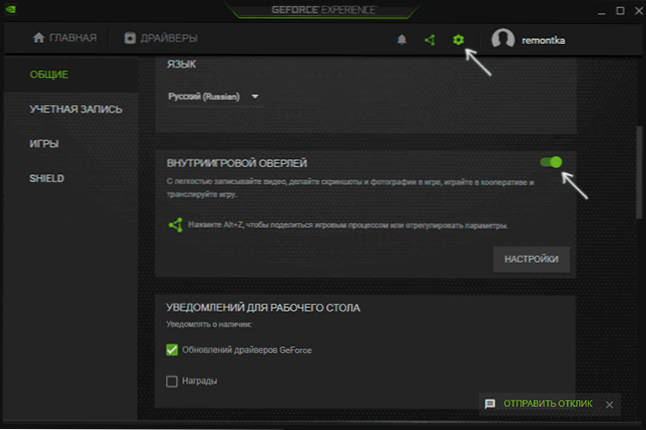
Po wykonaniu wskazanych kroków możesz natychmiast nagrać wideo w grach (nagrywanie domyślnego pulpitu jest wyłączone, ale można go włączyć), naciskając klawisze Alt+F9 Aby uzyskać początek i późniejszy zatrzymanie lub wywołanie panelu gry, naciskając klawisze Alt+z, Polecam jednak najpierw przestudiować dostępne ustawienia Nvidia ShadowPlay.
Po włączeniu elementu „Intra -Gra nadmiernie” ustawienia funkcji nagrywania i transmisji będą dostępne.
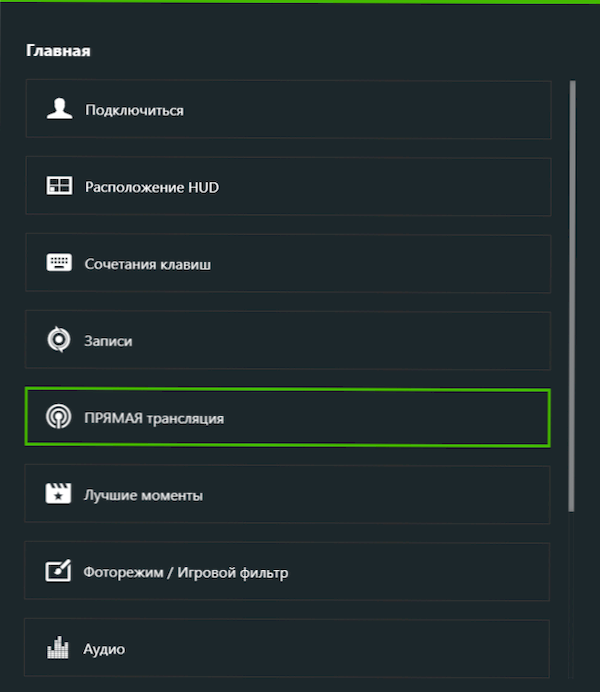
Wśród najciekawszych i użytecznych z nich:
- Kombinacje kluczowe (Początek i zatrzymanie nagrywania, zapisanie ostatniego segmentu wideo, wyświetlanie panelu nagrywania, jeśli potrzebujesz).
- Poufność - W tym momencie możesz dołączyć możliwość nagrywania filmów z komputera.

- Lokalizacja HUD - Tutaj możesz dodać licznik FPS i skonfigurować lokalizację elementów nad pisemnym ekranem.
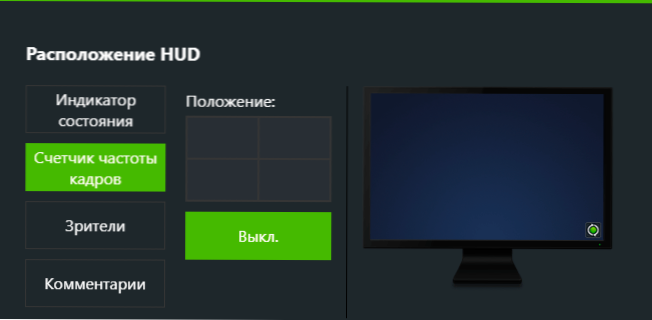
- Audio - Nagrywanie dźwięku z gry, systemu, z mikrofonu.
- Przechwytywanie wideo - Parametry nagrywania jakości wideo z ekranu.
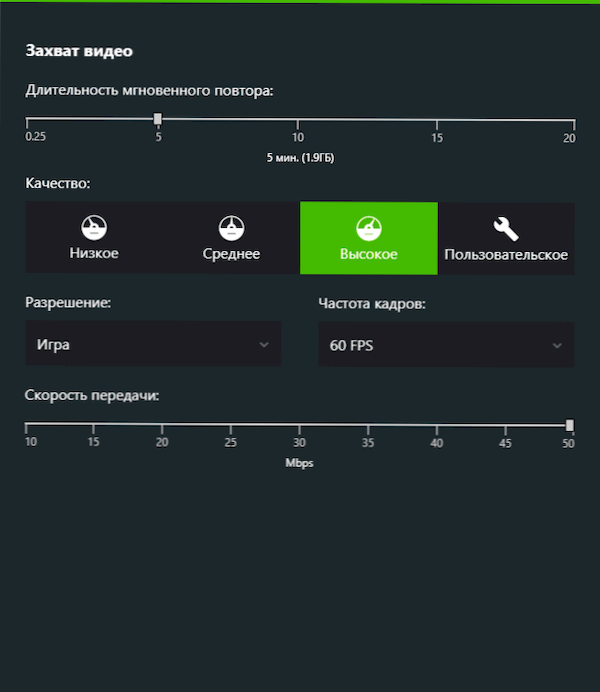
Naciskając klawisze Alt+Z w dowolnym momencie, nawet poza doświadczeniem NVIDIA GeForce, zadzwonisz do panelu rekordów, w którym dostępne są kolejne ustawienia, takie jak jakość wideo, nagrywanie dźwięku, obrazy z kamery internetowej.
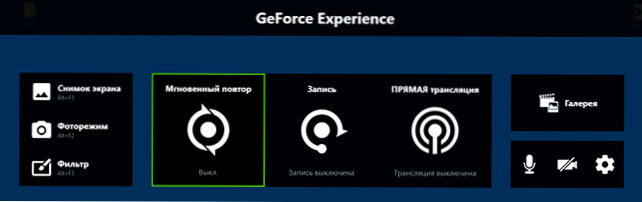
Po dokonaniu wszystkich ustawień wystarczy użyć klawiszy gorących, aby rozpocząć i zatrzymać wideo z systemu Windows lub z gier z komputera z systemem Windows. Domyślnie zostaną zapisane w folderze systemu wideo (wideo z pulpitu - do zainwestowanego folderu pulpitu).
Pisanie wideo z komputera i gier w Nvidia ShadowPlay - Instrukcja wideo
Osobiście przez długi czas korzystałem z narzędzia NVIDIA do nagrywania moich filmów (teraz przełączyłem się na Studio OS). Zauważyłem, że czasami (zarówno we wcześniejszych wersjach, jak i w bardziej nowych) występują problemy podczas nagrywania, w szczególności - nie ma dźwięku w nagranym filmie (lub rekordach z zniekształceniami). W takim przypadku funkcja „intra -gra nadmiernie” pomaga, a następnie jej ponowne rozwój.
- « Jak naprawić błąd zarządzania pamięcią na niebieskim ekranie w systemie Windows 10
- Jak znaleźć system plików dysku twardego, dyski SSD lub Flash w systemie Windows i Linux »

